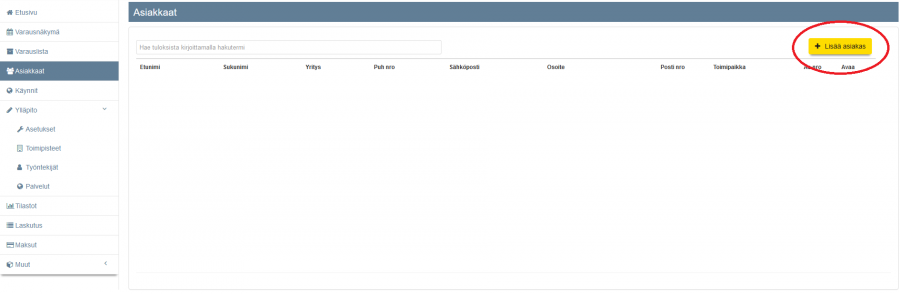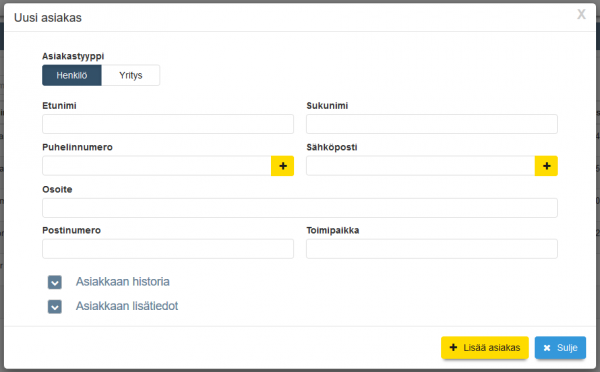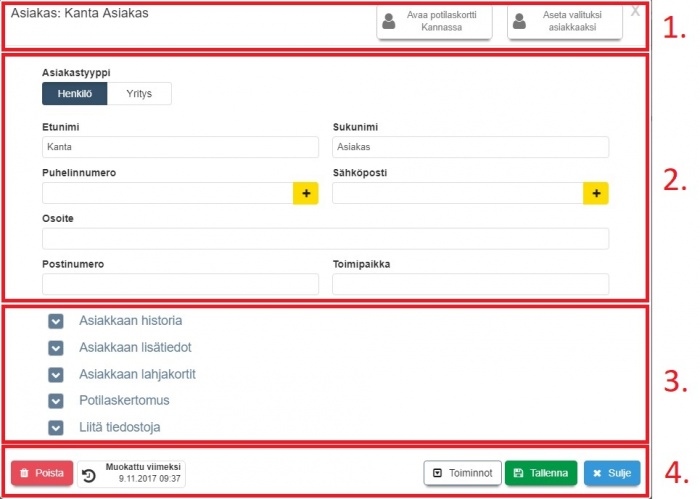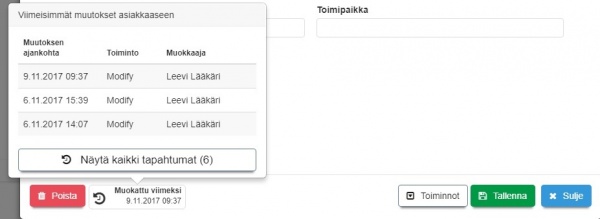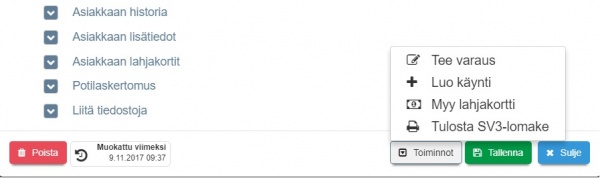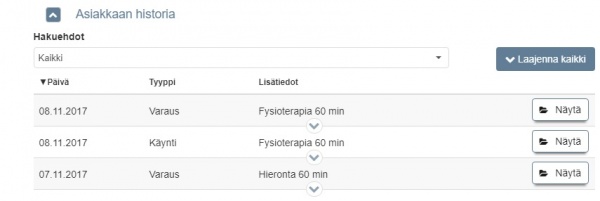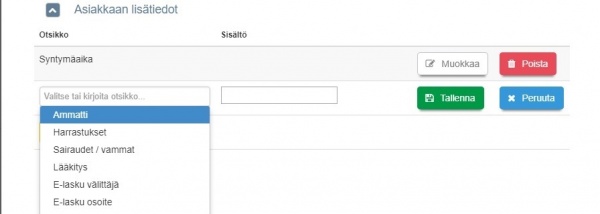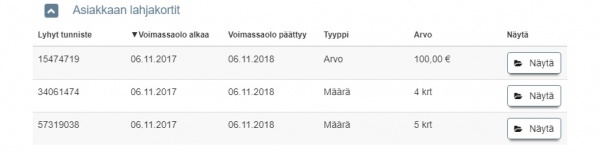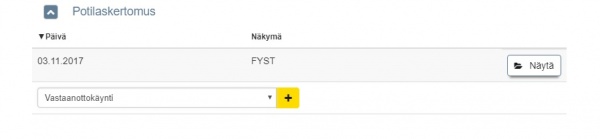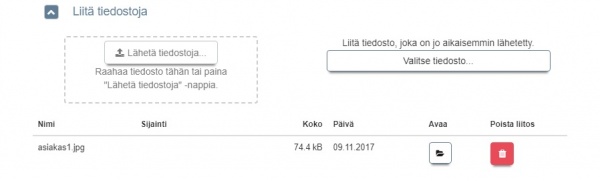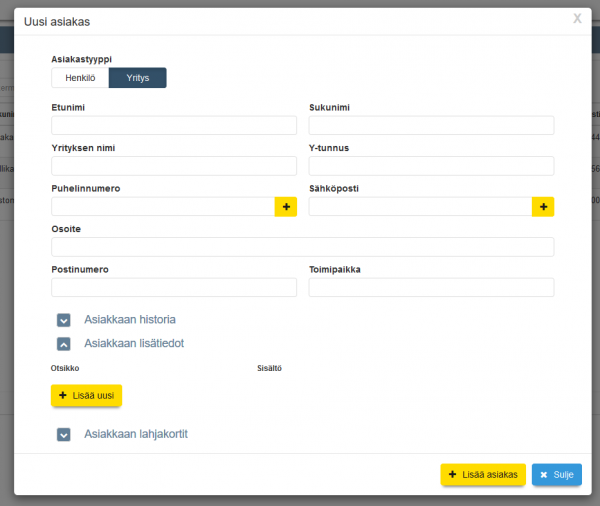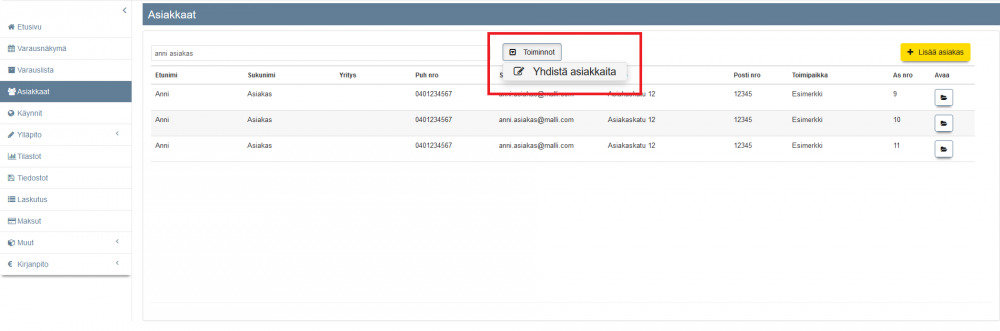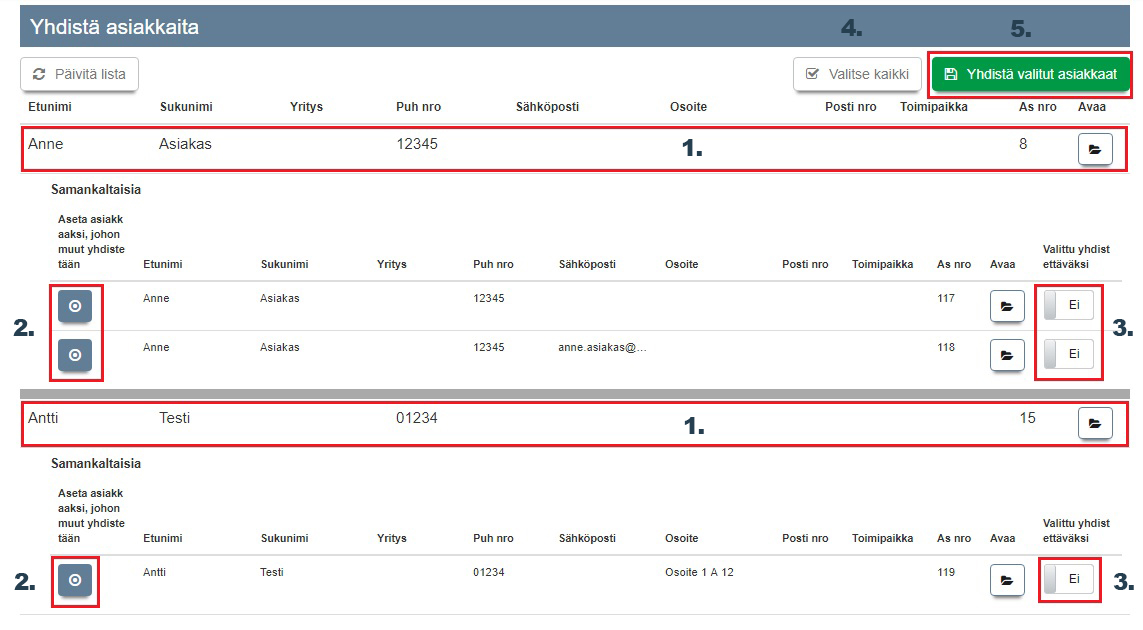Ero sivun ”Asiakkaat” versioiden välillä
(→Asiakkaiden yhdistäminen) |
(→Asiakkaiden yhdistäminen) |
||
| Rivi 78: | Rivi 78: | ||
<br> | <br> | ||
| − | [[Tiedosto: | + | [[Tiedosto:Asiakas_yhdistaminen6.jpg|1200px|none]] |
<br> | <br> | ||
Versio 11. tammikuuta 2018 kello 10.19
Sisällysluettelo
Asiakkaan lisäys
- Ajas Asiakashallintaan voidaan tallentaa asiakkaiden tietoja. Uusi asiakas voidaan lisätä valitsemalla Asiakkaat -näkymä päävalikosta ja painamalla oikeasta yläkulmasta keltaista "Lisää asiakas" -painiketta.
- Asiakaskorttiin kannattaa lisätä heti luontivaiheessa asiakkaan perustiedot kuten nimi, puhelinnumero, sähköpostiosoite ja osoitetiedot.
- Jos Ajas-tilillä on käytössä nettiajanvaraus, asiakkaan netissä tekemä varaus luo asiakaskortin pohjan niillä perustiedoilla, mitkä asiakas on täyttänyt. Ajanvarauksen asetuksissa voidaan määritellä halutut pakolliset kentät.
- Asiakaskortista löytyy perustietojen lisäksi paljon eri toimintoja ja ominaisuuksia, joista tarkemmat ohjeet alempana.
Asiakaskortti
- Asiakaskortista löytyy paljon eri toimintoja ja painikkeita. Kaikki toiminnot eivät näy kaikille käyttäjille. Esimerkiksi Potilaskortin avaaminen Kannassa tai Potilaskertomus näkyvät vain niille käyttäjille, jotka ovat liittyneet Kanta-arkistoon kauttamme. Alla olevasta kuvasta ja luettelosta löytyy Asiakaskortin eri osiot ja niiden tarkoitusten selitteet.
- Ylimmästä osiosta löytyy: Aseta valituksi asiakkaaksi -painike, joka valitsee asiakkaan aktiiviseksi. Kun asiakas on merkitty valituksi asiakkaaksi, hänelle voi tehdä useita tapahtumia peräkkäin, kuten varauksia, käyntejä tai laskuja, ilman, että asiakasta tarvitsee joka kerta valita erikseen. Avaa potilaskortti Kannassa -painikkeella asiakkaalle voidaan tehdä merkintöjä valtakunnallisessa potilastiedon arkistossa. Toiminto edellyttää, että käyttäjä on kirjautunut Ajaksen kautta Kantaan ja että asiakaskorttiin on lisätty asiakkaan henkilötunnus.
- Tässä osiossa valitaan onko kyseessä henkilö- tai yritysasiakas sekä täytetään asiakkaan perustiedot.
- Tästä osiosta löytyy useita asiakaskortin lisätoimintoja, joista tarkemmat selitykset ja esimerkkikuvat seuraavassa kappaleessa.
- Alimmasta kentästä löytyy perustoimintojen, kuten "Poista", "Tallenna" ja "Sulje" lisäksi Muokattu viimeksi -painike. Tällä painikkeella voidaan tarkastella asiakaskortin koko muokkaushistoriaa ja muokkauksien tekijöitä. Toiminnot -painikkeen alta löytyy useita eri toimintoja kuten "Tee varaus", "Luo käynti", "Myy lahjakortti" ja "Tulosta SV3-lomake".
Asiakaskortin lisätoiminnot
- Asiakaskortin lisätoiminnoissa on erilaisia hallintaan ja seurantaan liittyviä osioita. Niihin voidaan esimerkiksi tallentaa erilaisia lisätietoja ja sieltä voidaan seurata asiakkaan varaus- ja käyntihistoriaa.
- Asiakkaan historia -osio listaa asiakkaaseen liittyviä tapahtumia kuten varauksia, käyntejä tai laskuja. Näkymä voidaan suodattaa tapahtumatyypin avulla, ja sitä voidaan tarkastella joko suljetussa tai laajennetussa näkymässä.
- Asiakkaan lisätiedot -osiosta asiakkaalle voidaan lisätä erilaisia tietoja, kuten ammatti, harrastukset, sairaudet tai vammat, lääkitys tai syntymäaika (henkilötunnus).
- Asiakkaan lahjakortit -osiosta voidaan tarkastella asiakkaalle kirjattujen lahjakorttien tietoja. Lahjakortin myyminen asiakkaalle tapahtuu alempaa "Toiminnot" -osiosta tai "Lahjakortit" -välilehdeltä. Lisää tietoa lahjakorteista löydät tästä.
- Potilaskertomus -osio näkyy vain niillä käyttäjillä, joilla on Kanta-liityntä kauttamme. Ajas Touchin Kanta-kirjaukset tehdään tämän osion kautta.
- Liitä tiedostoja - osiosta asiakkaan tietoihin voidaan liittää liitetiedostoja. Huomaa, että ennen tämän toiminnon käyttämistä, tulee tiedostopalvelu ottaa käyttöön. Vasemmalla puolella olevalla "Lähetä tiedostoja..." -painikkeella järjestelmään voidaan tallentaa uusi liitetiedosto. Oikealla olevalla "Valitse tiedosto..." -painikkeella voidaan etsiä järjestelmään aikaisemmin tallennettu tiedosto ja liittää se kyseisen asiakkaan asiakaskorttiin. Lisää ohjeita tiedostopalveluun ja sen käyttöön ottamiseen liittyen löydät tästä.
Yritysasiakkaan lisäys
- Yritysasiakas lisätään samalla tavalla kuin henkilöasiakas. Kun asiakaslomake avautuu, valitaan asiakastyypiksi Yritys. Yritysasiakkaan perustietoihin kuuluu myös Yrityksen nimi ja Y-tunnus. Jos yritysasiakkaan kortilla käytetään Etunimeä ja Sukunimeä, näillä tarkoitetaan yrityksen yhteyshenkilön nimeä.
Asiakkaiden yhdistäminen
- Järjestelmään saattaa joskus kertyä useampi asiakaskortti, jotka oikeasti tarkoittavat samaa asiakasta. Tällainen tilanne voi syntyä, jos asiakas luodaan uudelleen vaikka hänellä on jo olemassa asiakaskortti.
- Saman asiakkaan useampi kortti voidaan yhdistää kortiston selkeyttämiseksi.
- Kaikki asiakkaaseen liitetyt tapahtumat (Asiakkaan historia, lisätiedot, lahjakortit, potilaskertomus ja tiedostot) siirtyvät yhdistämisen jälkeen sille asiakaskortille, joka jää voimaan. Jos yhdistetyissä tiedoissa on eri sisältöä, käyttäjä voi itse tarkistaa kumpi tieto jää voimaan. Asiakkaan perustiedoista, kuten osoite tai sähköposti, jää voimaan vain ne tiedot, jotka on sillä kohde-asiakkaalla mihin muut yhdistetään.
- Asiakkaiden yhdistämisen toiminto löytyy "Asiakkaat"-välilehdeltä. Yhdistäminen aloitetaan klikkaamalla "Toiminnot" ja sen alta "Yhdistä asiakkaita" -painiketta.
- Järjestelmä hakee ja ehdottaa yhdistettäväksi sellaisia asiakkaita, joiden Etunimi, Sukunimi, ja Puhelinnumero ovat täsmälleen samat.
- "Samankaltaisia"-kohdasta valitaan, mikä asiakasrivi halutaan jättää yhdistämisen jälkeen olemassaolevaksi eli mihin muut asiakasrivit yhdistetään.
- "Valitse kaikki" -painikkeella voidaan valita yhdistettäväksi kaikki asiakasrivit, joista löytyy duplikaatteja.
- "Valittu yhdistettäväksi" -painikkeilla voidaan valita yksittäisiä asiakasrivejä yhdistettäväksi valittuun asiakasriviin. Valitut rivit poistuvat järjestelmästä yhdistämisen jälkeen.
- "Yhdistä valitut asiakkaat" -painikkeella suoritetaan valittujen asiakasrivien yhdistäminen ja tallennetaan muutokset asiakaskortistoon.